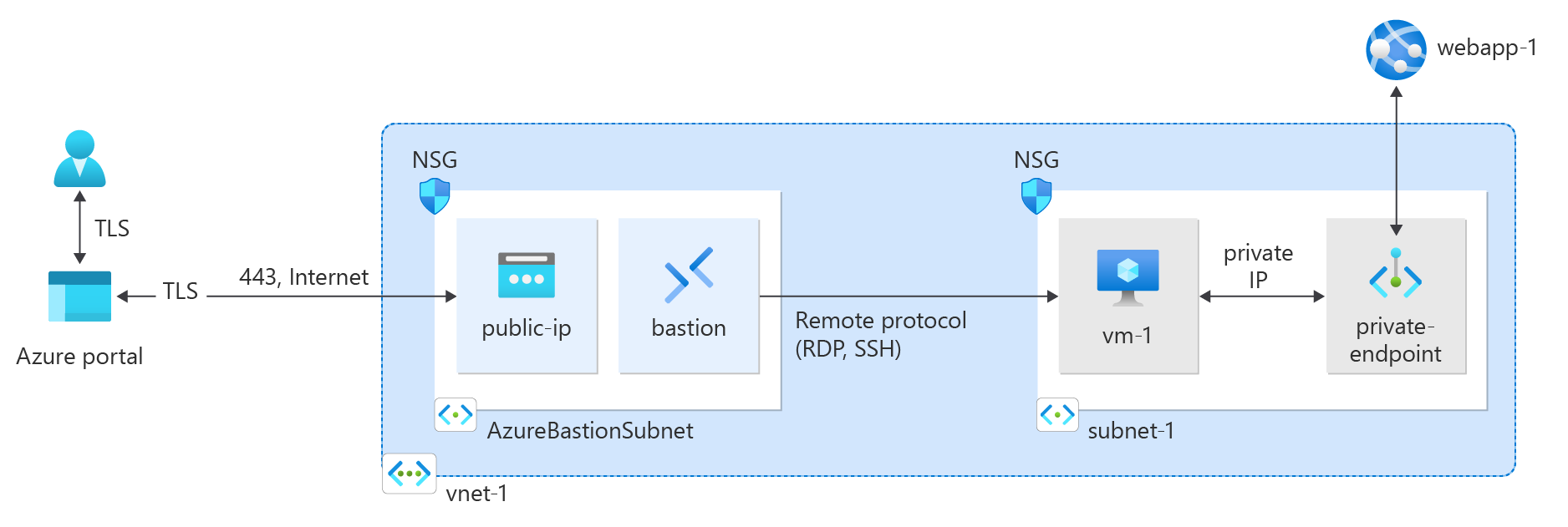Rövid útmutató: Privát végpont létrehozása az Azure PowerShell használatával
Az Azure Private Link használatának első lépéseihez hozzon létre és használjon privát végpontot egy Azure-alkalmazás Services-webalkalmazáshoz való biztonságos csatlakozáshoz.
Ebben a rövid útmutatóban hozzon létre egy privát végpontot egy Azure-alkalmazás Services-webalkalmazáshoz, majd hozzon létre és telepítsen egy virtuális gépet a privát kapcsolat teszteléséhez.
Privát végpontokat hozhat létre különböző Azure-szolgáltatásokhoz, például az Azure SQL-hez és az Azure Storage-hoz.
Előfeltételek
Egy Azure-fiók, aktív előfizetéssel. Ha még nem rendelkezik Azure-fiókkal, hozzon létre ingyenes fiókot.
Az Azure-előfizetésben üzembe helyezett PrémiumV2 szintű vagy magasabb szintű App Service-csomaggal rendelkező Azure-webalkalmazás.
További információ és példa : Rövid útmutató: ASP.NET Core-webalkalmazás létrehozása az Azure-ban.
A cikkben szereplő példa webalkalmazás neve webapp-1. Cserélje le a példát a webalkalmazás nevére.
Azure Cloud Shell vagy Azure PowerShell.
A rövid útmutató lépései interaktívan futtatják az Azure PowerShell-parancsmagokat az Azure Cloud Shellben. A Cloud Shell parancsainak futtatásához válassza a Kódblokk jobb felső sarkában található Open CloudShell lehetőséget . Válassza a Másolás lehetőséget a kód másolásához, majd illessze be a Cloud Shellbe a futtatáshoz. A Cloud Shellt az Azure Portalon is futtathatja.
Az Azure PowerShellt helyileg is telepítheti a parancsmagok futtatásához. A cikkben ismertetett lépésekhez az Azure PowerShell-modul 5.4.1-es vagy újabb verziója szükséges. Futtassa
Get-Module -ListAvailable Aza telepített verziót. Ha frissítenie kell, tekintse meg az Azure PowerShell-modul frissítését.Ha helyileg futtatja a PowerShellt, futtassa
Connect-AzAccountaz Azure-hoz való csatlakozást.
Erőforráscsoport létrehozása
Az Azure-erőforráscsoportok olyan logikai tárolók, amelyekben az Azure-erőforrások üzembe helyezése és felügyelete történik.
Hozzon létre egy erőforráscsoportot a New-AzResourceGroup használatával:
$rg = @{
Name = 'test-rg'
Location = 'eastus2'
}
New-AzResourceGroup @rg
Virtuális hálózat létrehozása
A New-AzVirtualNetwork használatával hozzon létre egy vnet-1 nevű virtuális hálózatot a 10.0.0.0/16 IP-címelőtaggal a test-rg erőforráscsoportban és eastus2 helyen.
$vnet = @{ Name = 'vnet-1' ResourceGroupName = 'test-rg' Location = 'eastus2' AddressPrefix = '10.0.0.0/16' } $virtualNetwork = New-AzVirtualNetwork @vnetAz Azure erőforrásokat helyez üzembe egy virtuális hálózaton belüli alhálózaton. Az Add-AzVirtualNetworkSubnetConfig használatával hozzon létre egy alhálózat-konfigurációt az 1.0.0.0/24 címelőtaggal.
$subnet = @{ Name = 'subnet-1' VirtualNetwork = $virtualNetwork AddressPrefix = '10.0.0.0/24' } $subnetConfig = Add-AzVirtualNetworkSubnetConfig @subnetEzután társítsa az alhálózat konfigurációját a virtuális hálózathoz a Set-AzVirtualNetwork szolgáltatással.
$virtualNetwork | Set-AzVirtualNetwork
Az Azure Bastion üzembe helyezése
Az Azure Bastion a böngészővel csatlakozik a virtuális hálózat virtuális gépeihez biztonságos rendszerhéjon (SSH) vagy távoli asztali protokollon (RDP) keresztül a privát IP-címek használatával. A virtuális gépeknek nincs szükségük nyilvános IP-címekre, ügyfélszoftverekre vagy speciális konfigurációra. Az Azure Bastionról további információt az Azure Bastionban talál.
Feljegyzés
Az óránkénti díjszabás a Bastion üzembe helyezésének pillanatától kezdődik, a kimenő adathasználattól függetlenül. További információ: Díjszabás és termékváltozatok. Ha a Bastiont egy oktatóanyag vagy teszt részeként helyezi üzembe, javasoljuk, hogy a használat befejezése után törölje ezt az erőforrást.
Konfiguráljon egy Azure Bastion-alhálózatot a virtuális hálózathoz. Ez az alhálózat kizárólag Az Azure Bastion-erőforrások számára van fenntartva, és AzureBastionSubnetnek kell lennie.
$subnet = @{ Name = 'AzureBastionSubnet' VirtualNetwork = $virtualNetwork AddressPrefix = '10.0.1.0/26' } $subnetConfig = Add-AzVirtualNetworkSubnetConfig @subnetÁllítsa be a konfigurációt.
$virtualNetwork | Set-AzVirtualNetworkHozzon létre egy nyilvános IP-címet az Azure Bastion számára. A megerősített gazdagép a nyilvános IP-címet használja a biztonságos rendszerhéj (SSH) és a távoli asztali protokoll (RDP) eléréséhez a 443-as porton keresztül.
$ip = @{ ResourceGroupName = 'test-rg' Name = 'public-ip' Location = 'eastus2' AllocationMethod = 'Static' Sku = 'Standard' Zone = 1,2,3 } New-AzPublicIpAddress @ipA New-AzBastion paranccsal hozzon létre egy új standard termékváltozatú Azure Bastion-gazdagépet az AzureBastionSubnetben.
$bastion = @{ Name = 'bastion' ResourceGroupName = 'test-rg' PublicIpAddressRgName = 'test-rg' PublicIpAddressName = 'public-ip' VirtualNetworkRgName = 'test-rg' VirtualNetworkName = 'vnet-1' Sku = 'Basic' } New-AzBastion @bastion
A Bastion-erőforrások üzembe helyezése több percet vesz igénybe.
Privát végpont létrehozása
A privát végpontokat támogató Azure-szolgáltatás szükséges a privát végpont beállításához és a virtuális hálózathoz való csatlakozáshoz. A cikkben szereplő példákhoz egy Azure-alkalmazás Services WebAppot használunk az előfeltételekből. A privát végpontot támogató Azure-szolgáltatásokról további információt az Azure Private Link rendelkezésre állásával kapcsolatban talál.
A privát végpontok statikus vagy dinamikusan hozzárendelt IP-címmel rendelkezhetnek.
Fontos
A cikkben ismertetett lépések végrehajtásához korábban üzembe helyezett Azure-alkalmazás Services WebApp alkalmazással kell rendelkeznie. További információkat az Előfeltételek között talál.
Ebben a szakaszban a következőt fogja:
Hozzon létre egy privát kapcsolati szolgáltatáskapcsolatot a New-AzPrivateLinkServiceConnection szolgáltatással.
Igény szerint hozza létre a privát végpont statikus IP-konfigurációját a New-AzPrivateEndpointIpConfiguration használatával.
## Place the previously created webapp into a variable. ##
$webapp = Get-AzWebApp -ResourceGroupName test-rg -Name webapp-1
## Create the private endpoint connection. ##
$pec = @{
Name = 'connection-1'
PrivateLinkServiceId = $webapp.ID
GroupID = 'sites'
}
$privateEndpointConnection = New-AzPrivateLinkServiceConnection @pec
## Place the virtual network you created previously into a variable. ##
$vnet = Get-AzVirtualNetwork -ResourceGroupName 'test-rg' -Name 'vnet-1'
## Create the private endpoint. ##
$pe = @{
ResourceGroupName = 'test-rg'
Name = 'private-endpoint'
Location = 'eastus2'
Subnet = $vnet.Subnets[0]
PrivateLinkServiceConnection = $privateEndpointConnection
}
New-AzPrivateEndpoint @pe
A privát DNS-zóna konfigurálása
A privát DNS-zóna a virtuális hálózat privát végpontjának DNS-nevének feloldására szolgál. Ebben a példában egy Azure-alkalmazás Services-webalkalmazás DNS-adatait használjuk. A privát végpontok DNS-konfigurációjáról további információt az Azure Private Endpoint DNS-konfigurációjában talál.
Ebben a szakaszban a következőt fogja:
Új privát Azure DNS-zóna létrehozása a New-AzPrivateDnsZone használatával
A DNS-zóna csatolása a korábban a New-AzPrivateDnsVirtualNetworkLink szolgáltatással létrehozott virtuális hálózathoz
DNS-zónakonfiguráció létrehozása a New-AzPrivateDnsZoneConfig használatával
DNS-zónacsoport létrehozása a New-AzPrivateDnsZoneGroup használatával
## Place the virtual network into a variable. ##
$vnet = Get-AzVirtualNetwork -ResourceGroupName 'test-rg' -Name 'vnet-1'
## Create the private DNS zone. ##
$zn = @{
ResourceGroupName = 'test-rg'
Name = 'privatelink.azurewebsites.net'
}
$zone = New-AzPrivateDnsZone @zn
## Create a DNS network link. ##
$lk = @{
ResourceGroupName = 'test-rg'
ZoneName = 'privatelink.azurewebsites.net'
Name = 'dns-link'
VirtualNetworkId = $vnet.Id
}
$link = New-AzPrivateDnsVirtualNetworkLink @lk
## Configure the DNS zone. ##
$cg = @{
Name = 'privatelink.azurewebsites.net'
PrivateDnsZoneId = $zone.ResourceId
}
$config = New-AzPrivateDnsZoneConfig @cg
## Create the DNS zone group. ##
$zg = @{
ResourceGroupName = 'test-rg'
PrivateEndpointName = 'private-endpoint'
Name = 'zone-group'
PrivateDnsZoneConfig = $config
}
New-AzPrivateDnsZoneGroup @zg
Teszt virtuális gép létrehozása
A statikus IP-cím és a privát végpont működésének ellenőrzéséhez a virtuális hálózathoz csatlakoztatott teszt virtuális gépre van szükség.
Ebben a szakaszban a következőt fogja:
Bejelentkezési hitelesítő adatok létrehozása a virtuális géphez a Get-Credential használatával
Hálózati adapter létrehozása a virtuális géphez a New-AzNetworkInterface használatával
Virtuálisgép-konfiguráció létrehozása a New-AzVMConfig, a Set-AzVMOperatingSystem, a Set-AzVMSourceImage és az Add-AzVMNetworkInterface használatával
A virtuális gép létrehozása a New-AzVM használatával
## Create the credential for the virtual machine. Enter a username and password at the prompt. ##
$cred = Get-Credential
## Place the virtual network into a variable. ##
$vnet = Get-AzVirtualNetwork -Name vnet-1 -ResourceGroupName test-rg
## Create a network interface for the virtual machine. ##
$nic = @{
Name = 'nic-1'
ResourceGroupName = 'test-rg'
Location = 'eastus2'
Subnet = $vnet.Subnets[0]
}
$nicVM = New-AzNetworkInterface @nic
## Create the configuration for the virtual machine. ##
$vm1 = @{
VMName = 'vm-1'
VMSize = 'Standard_DS1_v2'
}
$vm2 = @{
ComputerName = 'vm-1'
Credential = $cred
}
$vm3 = @{
PublisherName = 'MicrosoftWindowsServer'
Offer = 'WindowsServer'
Skus = '2022-Datacenter'
Version = 'latest'
}
$vmConfig =
New-AzVMConfig @vm1 | Set-AzVMOperatingSystem -Windows @vm2 | Set-AzVMSourceImage @vm3 | Add-AzVMNetworkInterface -Id $nicVM.Id
## Create the virtual machine. ##
New-AzVM -ResourceGroupName 'test-rg' -Location 'eastus2' -VM $vmConfig
Feljegyzés
A megerősített gazdagéppel rendelkező virtuális hálózatok virtuális gépeinek nincs szükségük nyilvános IP-címekre. A Bastion biztosítja a nyilvános IP-címet, a virtuális gépek pedig privát IP-címeket használnak a hálózaton belüli kommunikációhoz. A nyilvános IP-címeket a megerősített virtuális hálózatokban lévő virtuális gépekről is eltávolíthatja. További információ: Nyilvános IP-cím társítása azure-beli virtuális gépről.
Feljegyzés
Az Azure alapértelmezett kimenő hozzáférési IP-címet biztosít azokhoz a virtuális gépekhez, amelyek vagy nincsenek hozzárendelve nyilvános IP-címhez, vagy egy belső alapszintű Azure-terheléselosztó háttérkészletében találhatók. Az alapértelmezett kimenő hozzáférési IP-mechanizmus olyan kimenő IP-címet biztosít, amely nem konfigurálható.
Az alapértelmezett kimenő hozzáférési IP-cím le van tiltva az alábbi események egyike esetén:
- A virtuális géphez nyilvános IP-cím van hozzárendelve.
- A virtuális gép egy standard terheléselosztó háttérkészletébe kerül kimenő szabályokkal vagy anélkül.
- Egy Azure NAT Gateway-erőforrás van hozzárendelve a virtuális gép alhálózatához.
A virtuálisgép-méretezési csoportok rugalmas vezénylési módban történő használatával létrehozott virtuális gépek nem rendelkeznek alapértelmezett kimenő hozzáféréssel.
Az Azure-beli kimenő kapcsolatokról további információt az Alapértelmezett kimenő hozzáférés az Azure-ban és a Kimenő kapcsolatok forráshálózati címfordításának (SNAT) használata című témakörben talál.
A privát végponthoz való kapcsolódás tesztelése
A korábban létrehozott virtuális géppel csatlakozhat a webalkalmazáshoz a privát végponton keresztül.
A portál tetején található keresőmezőbe írja be a virtuális gépet. Válassza a Virtuális gépek lehetőséget.
Válassza ki a vm-1 elemet.
A vm-1 áttekintési lapján válassza a Csatlakozás lehetőséget, majd a Bastion lapot.
Válassza a Bastion használata lehetőséget.
Adja meg a virtuális gép létrehozásakor használt felhasználónevet és jelszót.
Válassza a Kapcsolódás lehetőséget.
Miután csatlakozott, nyissa meg a PowerShellt a kiszolgálón.
Írja be
nslookup webapp-1.azurewebsites.net. A következő példához hasonló üzenetet kap:Server: UnKnown Address: 168.63.129.16 Non-authoritative answer: Name: webapp-1.privatelink.azurewebsites.net Address: 10.0.0.10 Aliases: webapp-1.azurewebsites.netA webalkalmazás nevének 10.0.0.10 privát IP-címe lesz visszaadva, ha az előző lépésekben statikus IP-címet választott. Ez a cím a korábban létrehozott virtuális hálózat alhálózatán található.
A vm-1 megerősített kapcsolatában nyissa meg a webböngészőt.
Adja meg a webalkalmazás URL-címét.
https://webapp-1.azurewebsites.netHa a webalkalmazás még nem lett üzembe helyezve, a következő alapértelmezett webalkalmazás-lapot kapja:
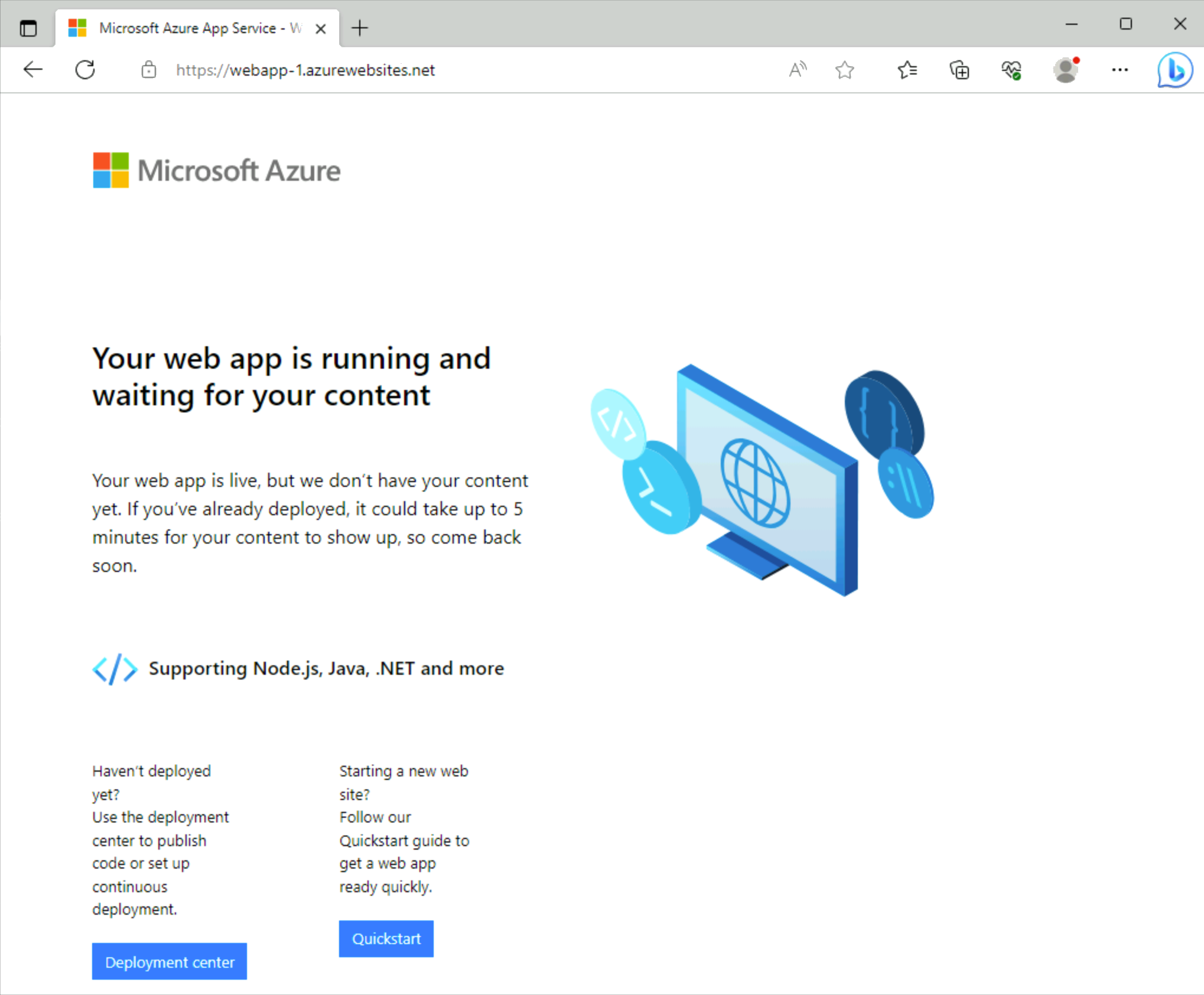
Az erőforrások eltávolítása
Ha már nincs rá szükség, a Remove-AzResourceGroup paranccsal eltávolíthatja az erőforráscsoportot, a virtuális hálózatot és a fennmaradó erőforrásokat.
Remove-AzResourceGroup -Name 'test-rg'
Következő lépések
A privát végpontokat támogató szolgáltatásokkal kapcsolatos további információkért lásd: